
오늘 우리는 컴퓨터에서 발생할 수 있는 가장 유용하고 기본적인 기능 중 하나를 검토할 것입니다. 안드로이드 태블릿 또는 스마트폰; 아직 시스템에 익숙하지 않은 일부 사용자에게는 다음과 같은 문제가 있을 수 있습니다. 문서 읽기 PDF, 텍스트 및 이미지 위에 메모, 그림 또는 밑줄을 추가하여 편집할 수 있습니다. 이 작업에서 선호하는 옵션은 RotoView입니다.
Play 스토어에서 사용할 수 있는 다양한 도구를 살펴보면 PDF로 작업, 우리는 목록이 정말 광범위한지 확인할 것입니다. 대부분은 읽기만 허용하고 그 중 사용자들이 높이 평가하는 것도 있습니다. 그러나 제공하는 사람들 중 판, RotoView는 나머지(별 4.5개)보다 뛰어납니다. 우연한 일이 아닙니다. 강력한 아이디어 그것이 우리가 이 기회를 위해 그것을 선택한 이유입니다.
우리는 부분으로 이동합니다.
RotoView: 다운로드 및 설치
이 응용 프로그램은 무료로 다운로드되지만 유료로 프리미엄 모드의 이점을 누릴 수 있습니다. 1,10 유로, 광고를 제거하고 개발자가 제품을 계속 개선하도록 장려합니다. 우리가 일반적으로 PDF로 작업한다면 확실히 가치가 있습니다. 그것은 우리의 삶을 훨씬 더 쉽게 만들 것입니다 그리고 그 가격은 상징적인 것 이상입니다.
우리는 또한 의심의 여지없이 몇 가지 단점을 발견했습니다. PDF를 읽을 수 있는 다른 서비스와 함께 구매하면 인터페이스가 상당히 열악하다는 것입니다(더 이상 진행하지 않고, Google 드라이브 o 드롭 박스). 반면에 전체 응용 프로그램은 스페인어로 매우 제대로 번역되지 않았습니다. 그러나 이러한 문제는 실제로 일부에 의해 상쇄됩니다. 재치 있는.
독특한 독서법
대부분의 유사한 앱은 평소와 같이 작동합니다. 확대/축소 적용 문서가 복잡하고 스마트폰이나 태블릿의 화면이 전체를 볼 수 없는 경우에 선택하는 영역입니다. 이것은 우리가 텍스트를 통해 손가락으로 탐색하고 눈에 띄는 생성을 해야 함을 의미합니다. 읽기의 불연속성.
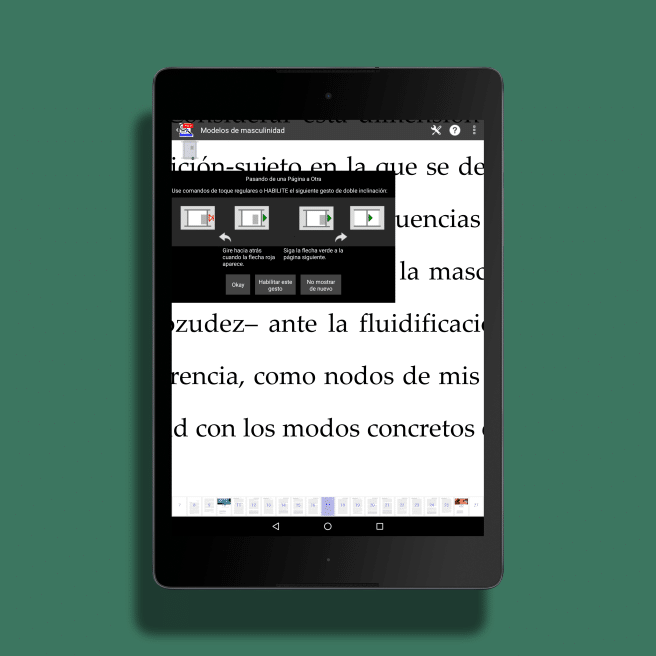
RotoView는 태블릿의 가속도계를 활용하여 더 나은 작업 흐름. 설정 섹션에서 감도를 구성해야 하지만 텍스트를 간단히 이동할 수 있습니다. 태블릿 또는 스마트폰 기울이기 현재 화면에 표시되지 않는 부분으로
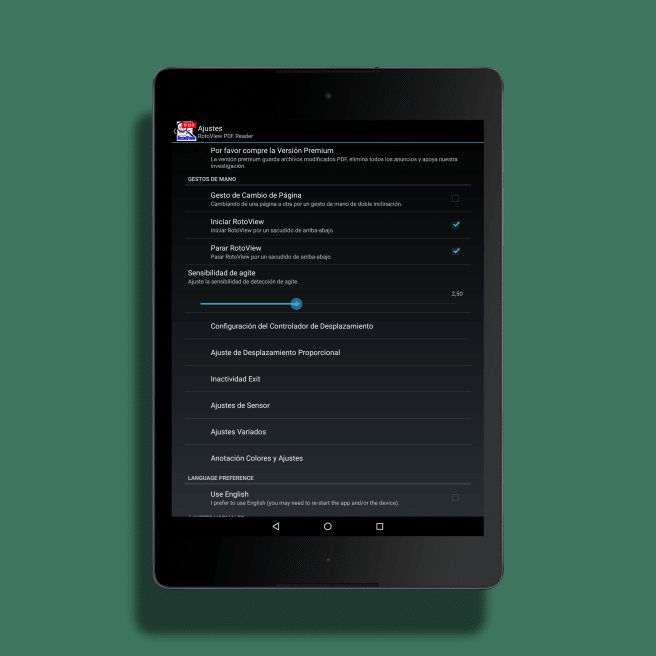
원칙적으로 응용 프로그램은 움직임에 매우 민감하므로 도구 모음을 터치하여 시작하는 것이 좋습니다. 교정 왼쪽으로.
다양한 편집 옵션
오른쪽 상단 영역에 있는 세 개의 수직 지점을 클릭하면 PDF와 상호 작용할 수 있는 다양한 방법이 표시됩니다. 밑줄 (노란색 또는 텍스트 아래 줄), 쓰기 지폐 문서의 원하는 위치, 자유형 쓰기 및 선, 원 및 사각형 생성 가능성.
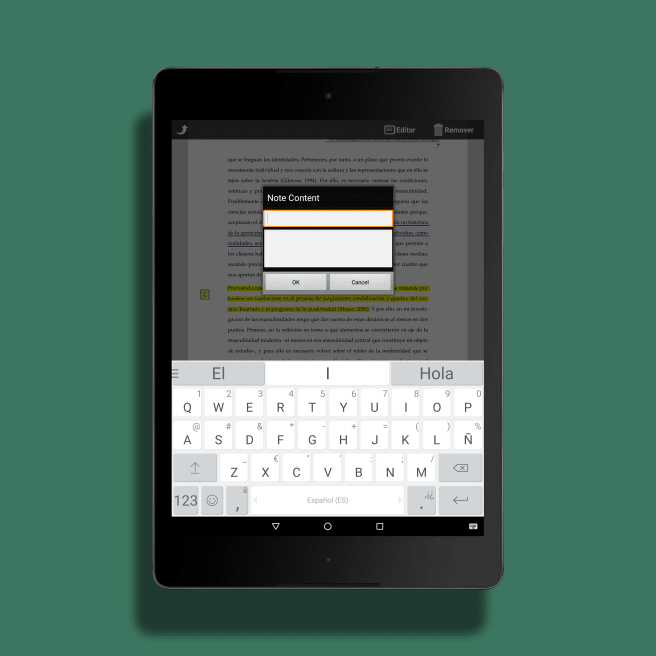
물론 문서 저장 편집, 우리는 반드시 프리미엄으로 이동해야 합니다. 우리가 말했듯이, 그들은 1,10 유로입니다. 우리가 제공하려는 사용에 대해 보상하는지 여부를 평가하는 것은 각자에게 달려 있습니다.